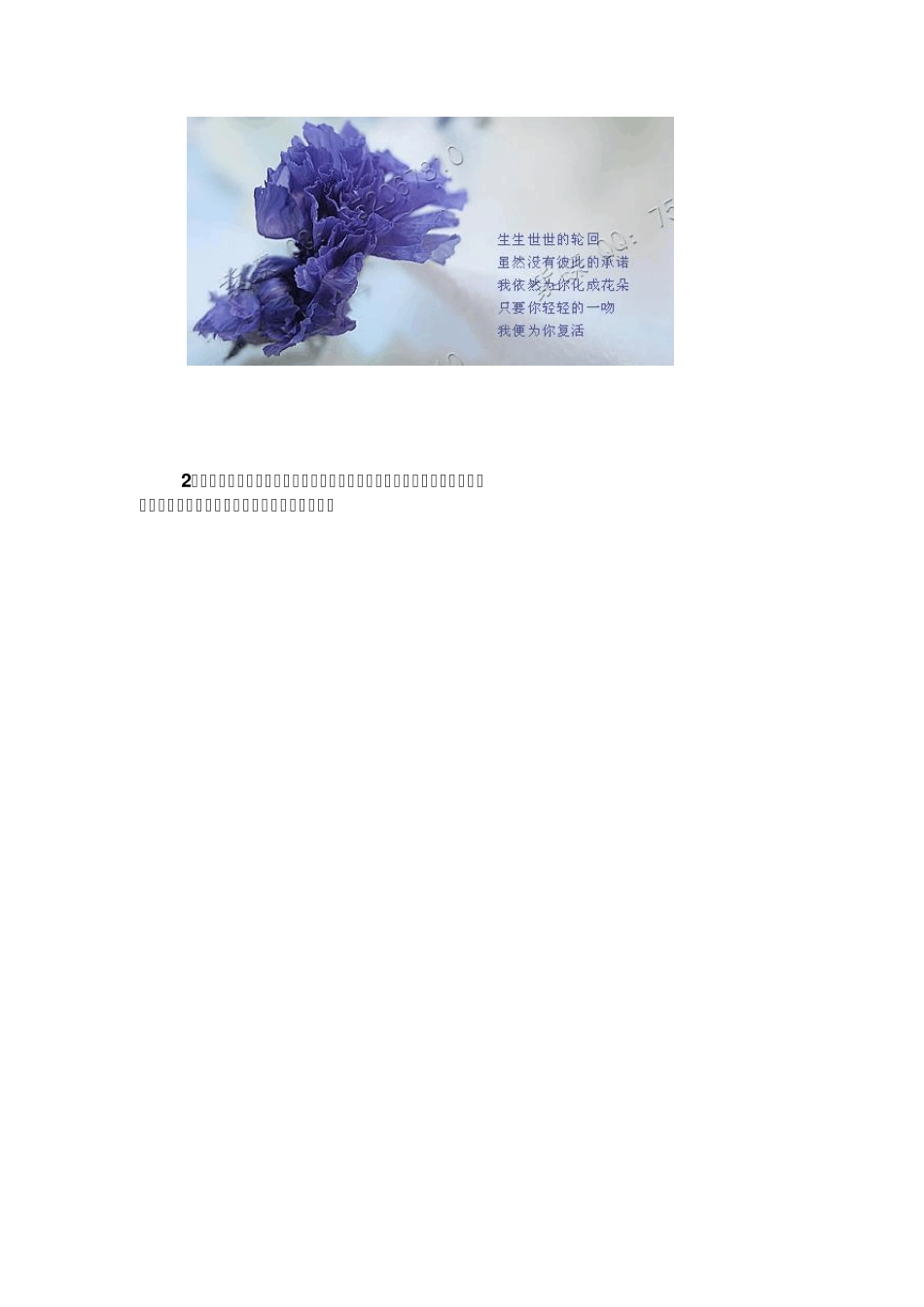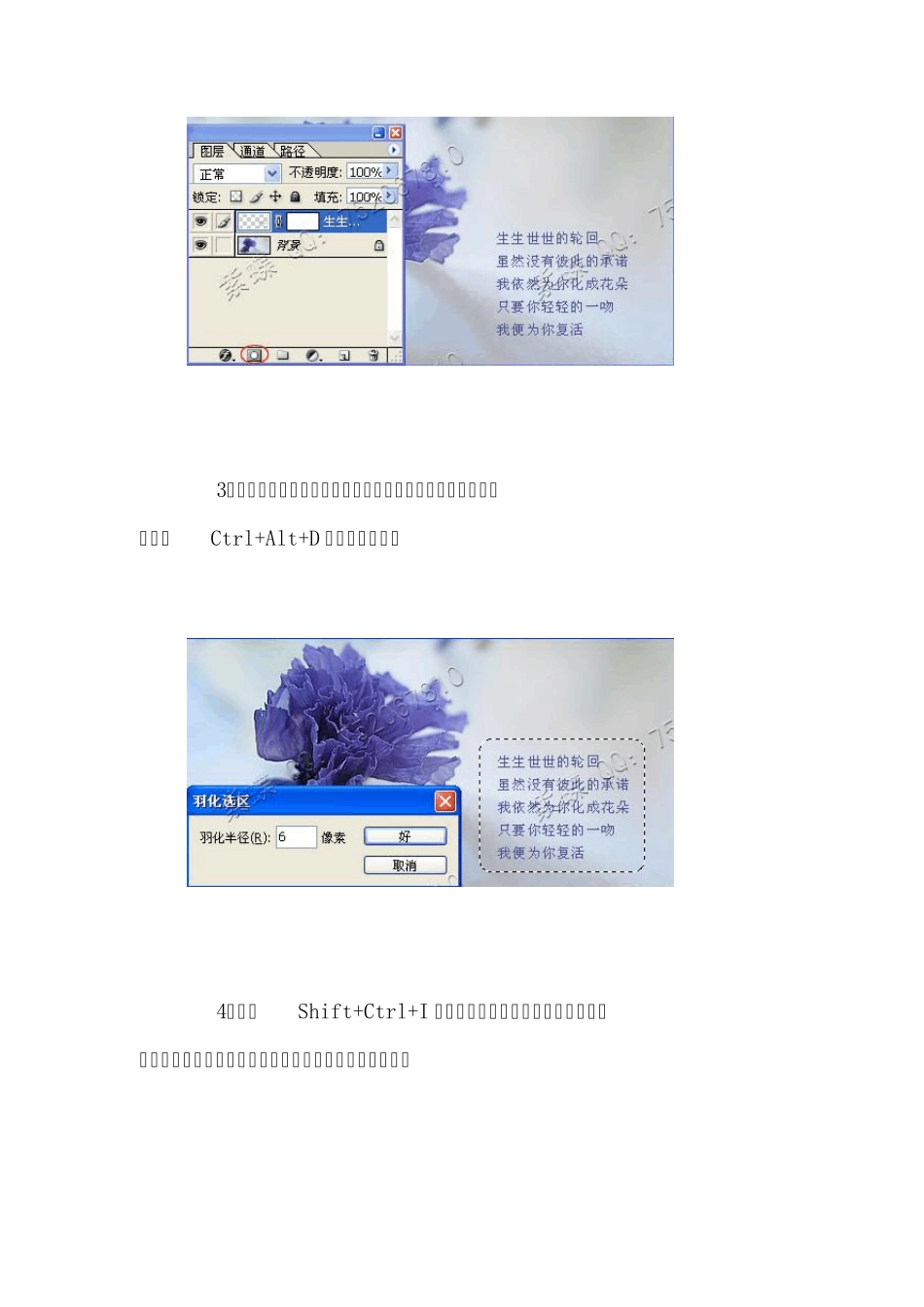效果图: 原图: 1、首先用photoshop 打开图片,然后用“文字工具”输入文字。 2 、右键单击文字图层,选择“删格化”命令,然后单击“图层面板”中的“添加图层蒙版”按钮,为文字图层添加蒙版。 3、使用“矩形选框工具”创建一个选区,把文字围起来,然后按下Ctrl+Alt+D 设置羽化选区。 4、按下Shift+Ctrl+I 执行反向选择命令,接着单击图层蒙版,然后使用“油漆桶工具”在蒙版的选区中填充黑色。 5、 取消图层蒙版连接到图层(单击图层中红色圈的地方), 如图所示: 6、在菜单中选择“窗口—动画”,打开动画面板,然后使用“移动工具”向下移动文字图层直到消失。 7、单击“动画面板”中的“复制”按钮得到第2 帧,然后使用“移动工具”向上移动文字图层,直到消失为止。 8、单击第1 帧,接着单击动画面板中的“过渡”按钮,设置过渡到下一帧,添加的帧数可以自由决定。 9、全选所有帧,设置延迟时间。 最后在菜单栏中选择“文件—将优化结果存储为”, 设置GIF格式保存即可,最终效果如效果图所示。